显示器没信号不显示但电脑主机工作正常的问题
- 格式:doc
- 大小:22.00 KB
- 文档页数:1
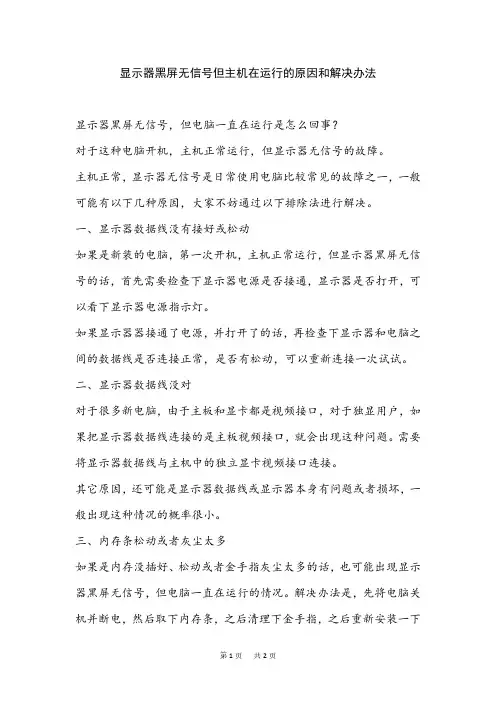
显示器黑屏无信号但主机在运行的原因和解决办法显示器黑屏无信号,但电脑一直在运行是怎么回事?对于这种电脑开机,主机正常运行,但显示器无信号的故障。
主机正常,显示器无信号是日常使用电脑比较常见的故障之一,一般可能有以下几种原因,大家不妨通过以下排除法进行解决。
一、显示器数据线没有接好或松动如果是新装的电脑,第一次开机,主机正常运行,但显示器黑屏无信号的话,首先需要检查下显示器电源是否接通,显示器是否打开,可以看下显示器电源指示灯。
如果显示器器接通了电源,并打开了的话,再检查下显示器和电脑之间的数据线是否连接正常,是否有松动,可以重新连接一次试试。
二、显示器数据线没对对于很多新电脑,由于主板和显卡都是视频接口,对于独显用户,如果把显示器数据线连接的是主板视频接口,就会出现这种问题。
需要将显示器数据线与主机中的独立显卡视频接口连接。
其它原因,还可能是显示器数据线或显示器本身有问题或者损坏,一般出现这种情况的概率很小。
三、内存条松动或者灰尘太多如果是内存没插好、松动或者金手指灰尘太多的话,也可能出现显示器黑屏无信号,但电脑一直在运行的情况。
解决办法是,先将电脑关机并断电,然后取下内存条,之后清理下金手指,之后重新安装一下内存,还可以试试换个插槽安装,再开机试试。
四、其它问题显示器黑屏无信号但电脑一直在运行,还能是其它原因,比如显示器本身有问题,或者主机存在一些问题。
如何判断主机是否有问题,其实有一个很简单的方法。
在电脑主机上连接上键盘,然后电脑开机运行后,按一下键盘上小数字键最上面的“Num Lock”键,如果能控制指示灯开和关,基本确定主机没有问题,重点检查放在显示器、数据线和连接上。
以上就是显示器黑屏无信号,但电脑一直在运行的原因和解决办法,一般来说,遇到这种情况,多为以上4种原因导致的,大家部分一个个排查,也比较容易找出问题,然后针对性解决就可以了。
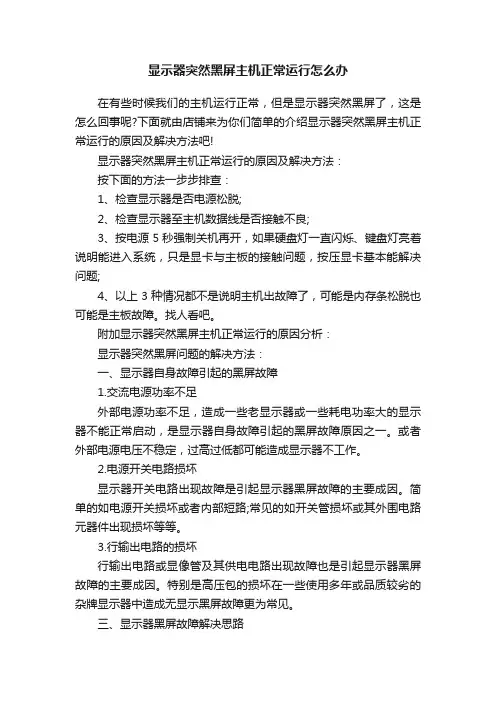
显示器突然黑屏主机正常运行怎么办在有些时候我们的主机运行正常,但是显示器突然黑屏了,这是怎么回事呢?下面就由店铺来为你们简单的介绍显示器突然黑屏主机正常运行的原因及解决方法吧!显示器突然黑屏主机正常运行的原因及解决方法:按下面的方法一步步排查:1、检查显示器是否电源松脱;2、检查显示器至主机数据线是否接触不良;3、按电源5秒强制关机再开,如果硬盘灯一直闪烁、键盘灯亮着说明能进入系统,只是显卡与主板的接触问题,按压显卡基本能解决问题;4、以上3种情况都不是说明主机出故障了,可能是内存条松脱也可能是主板故障。
找人看吧。
附加显示器突然黑屏主机正常运行的原因分析:显示器突然黑屏问题的解决方法:一、显示器自身故障引起的黑屏故障1.交流电源功率不足外部电源功率不足,造成一些老显示器或一些耗电功率大的显示器不能正常启动,是显示器自身故障引起的黑屏故障原因之一。
或者外部电源电压不稳定,过高过低都可能造成显示器不工作。
2.电源开关电路损坏显示器开关电路出现故障是引起显示器黑屏故障的主要成因。
简单的如电源开关损坏或者内部短路;常见的如开关管损坏或其外围电路元器件出现损坏等等。
3.行输出电路的损坏行输出电路或显像管及其供电电路出现故障也是引起显示器黑屏故障的主要成因。
特别是高压包的损坏在一些使用多年或品质较劣的杂牌显示器中造成无显示黑屏故障更为常见。
三、显示器黑屏故障解决思路对于显示器黑屏故障该如何维修,下面我们将提出一些思路供你参考。
首先,对于电脑主机故障造成的显示器黑屏故障我们可以从以下的思路来进行解:1.检查配件安装质量当你在组装电脑或更换配件时发生黑屏故障,你应该首先检查你配件的安装质量。
例如内存条安装是否正确是否与主板插槽接触良好、显示卡等插卡是否安装到位、BIOS中的相关设置与主板上的跳线选择是否正确,可仔细参看相关的板卡说明书进行设置,另外重点检查板卡自身的质量问题以及主板上的相关插槽及卡上的“金手指”部位是否有异物及被尘垢所污染也很必要。

显示器突然不亮了主机正常,重启就好了-概述说明以及解释1.引言1.1 概述概述:本文将探讨一种常见的电脑问题,即显示器突然不亮但主机仍在正常工作的情况。
我们将分析突然不亮的显示器现象,主机正常工作的情况以及重启解决问题的原因。
通过深入剖析这一问题,我们希望能够帮助读者更好地理解并解决类似情况下的电脑故障。
1.2文章结构1.2 文章结构本文将分为三个部分来讨论显示器突然不亮但主机正常工作的问题。
首先,在引言部分将对问题进行概述,并阐述文章的结构和目的。
其次,在正文部分将详细描述显示器突然不亮的现象以及主机正常工作的情况。
最后,结论部分将总结讨论的内容,并提出可能的解决方法和建议。
通过这样的结构,读者将能够全面了解和解决显示器不亮问题。
1.3 目的目的部分内容:本文旨在探讨当显示器突然不亮,但主机正常工作时的情况,以及通过重启解决问题的原因。
通过分析这一现象,我们希望能帮助读者更好地理解显示器故障的可能原因和解决方法,提高用户对计算机硬件故障排查的能力,以保证计算机系统的稳定性和可靠性。
同时,我们还将就可能的解决方法提出建议,帮助用户更加高效地应对类似问题。
2.正文2.1 突然不亮的显示器现象在使用电脑的过程中,突然发现显示器不亮是一种比较常见的问题。
这种情况一般会让人感到困惑和焦虑,因为在显示器不亮的情况下,无法正常使用电脑进行工作或娱乐。
显示器突然不亮可能表现为黑屏、无信号、闪烁等情况。
当用户打开电脑时,显示器没有显示任何内容,屏幕变得漆黑,看起来就像是关机的状态。
这种情况通常会让人觉得显示器出现了故障,或者是连接线有问题。
除了黑屏外,有时候显示器可能会显示“无信号”或“信号丢失”的提示。
这时候可能是显示器没有接收到来自主机的信号,或者信号传输出现了问题。
此外,显示器闪烁也是一种突然不亮的表现。
闪烁的显示器会让人感到眼花缭乱,无法正常使用。
闪烁的原因可能有很多,比如刷新率设置不正确、驱动问题等。
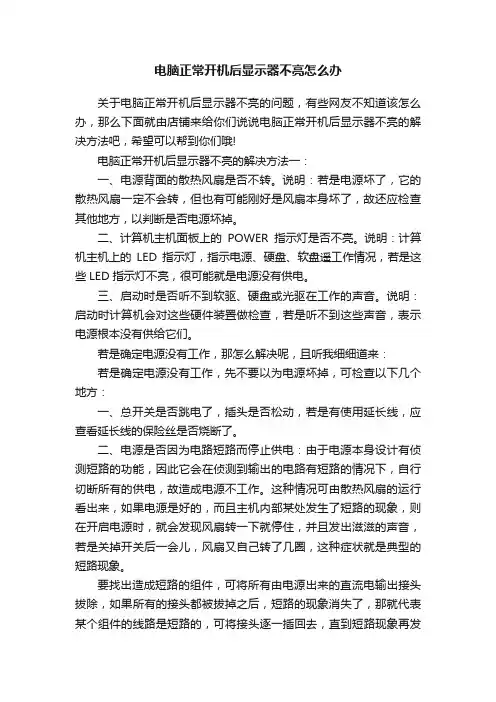
电脑正常开机后显示器不亮怎么办关于电脑正常开机后显示器不亮的问题,有些网友不知道该怎么办,那么下面就由店铺来给你们说说电脑正常开机后显示器不亮的解决方法吧,希望可以帮到你们哦!电脑正常开机后显示器不亮的解决方法一:一、电源背面的散热风扇是否不转。
说明:若是电源坏了,它的散热风扇一定不会转,但也有可能刚好是风扇本身坏了,故还应检查其他地方,以判断是否电源坏掉。
二、计算机主机面板上的POWER指示灯是否不亮。
说明:计算机主机上的LED指示灯,指示电源、硬盘、软盘遥工作情况,若是这些LED指示灯不亮,很可能就是电源没有供电。
三、启动时是否听不到软驱、硬盘或光驱在工作的声音。
说明:启动时计算机会对这些硬件装置做检查,若是听不到这些声音,表示电源根本没有供给它们。
若是确定电源没有工作,那怎么解决呢,且听我细细道来:若是确定电源没有工作,先不要以为电源坏掉,可检查以下几个地方:一、总开关是否跳电了,插头是否松动,若是有使用延长线,应查看延长线的保险丝是否烧断了。
二、电源是否因为电路短路而停止供电:由于电源本身设计有侦测短路的功能,因此它会在侦测到输出的电路有短路的情况下,自行切断所有的供电,故造成电源不工作。
这种情况可由散热风扇的运行看出来,如果电源是好的,而且主机内部某处发生了短路的现象,则在开启电源时,就会发现风扇转一下就停住,并且发出滋滋的声音,若是关掉开关后一会儿,风扇又自己转了几圈,这种症状就是典型的短路现象。
要找出造成短路的组件,可将所有由电源出来的直流电输出接头拔除,如果所有的接头都被拔掉之后,短路的现象消失了,那就代表某个组件的线路是短路的,可将接头逐一插回去,直到短路现象再发生时,就可以确认该组件是坏掉的,更换该组件就可以了。
要注意在拔接头及插接头之前电源需先关掉,以免烧掉计算机的零件。
三、电源的直流输出是否正常:若是以上三点所提到的情况都查过了,电源仍然不工作,此时可用三用电表来量测电源的直流输出,若是完全没有输出,表示电源本身坏掉,更换一个电源,应该就可以解决问题。
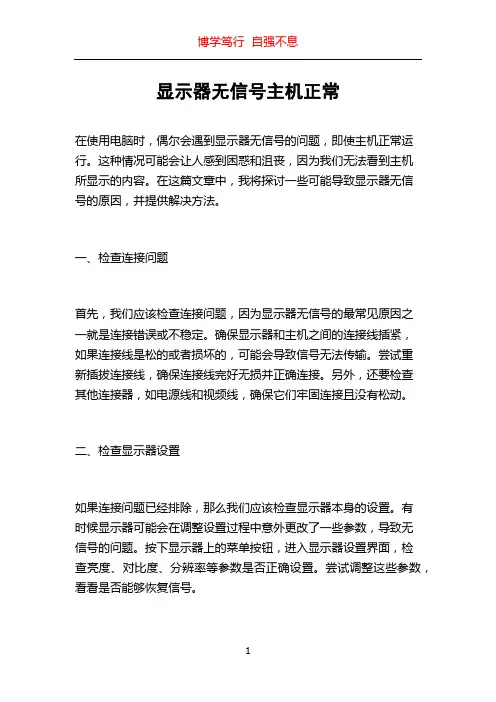
显示器无信号主机正常在使用电脑时,偶尔会遇到显示器无信号的问题,即使主机正常运行。
这种情况可能会让人感到困惑和沮丧,因为我们无法看到主机所显示的内容。
在这篇文章中,我将探讨一些可能导致显示器无信号的原因,并提供解决方法。
一、检查连接问题首先,我们应该检查连接问题,因为显示器无信号的最常见原因之一就是连接错误或不稳定。
确保显示器和主机之间的连接线插紧,如果连接线是松的或者损坏的,可能会导致信号无法传输。
尝试重新插拔连接线,确保连接线完好无损并正确连接。
另外,还要检查其他连接器,如电源线和视频线,确保它们牢固连接且没有松动。
二、检查显示器设置如果连接问题已经排除,那么我们应该检查显示器本身的设置。
有时候显示器可能会在调整设置过程中意外更改了一些参数,导致无信号的问题。
按下显示器上的菜单按钮,进入显示器设置界面,检查亮度、对比度、分辨率等参数是否正确设置。
尝试调整这些参数,看看是否能够恢复信号。
另外,还要确保显示器选项中选择的输入源和主机连接的实际输入源相匹配。
如果选择的输入源与实际连接的输入源不匹配,也会导致无信号问题。
通过按下显示器菜单按钮,在设置界面中找到输入源选项,确保选择了与主机连接的输入源。
三、检查显卡如果以上两个步骤都没有解决问题,那么我们需要考虑显卡是否正常工作。
有时候显卡可能会出现故障或驱动程序问题,导致无信号。
首先,我们可以尝试重新安装显卡驱动程序。
可以通过访问显卡制造商的官方网站来下载最新版本的驱动程序。
安装完驱动程序后,重新启动电脑,看看是否解决了问题。
如果重新安装驱动程序没有起作用,那么我们可以尝试将显卡移动到另一个插槽上。
有时候显卡插槽可能会出现问题,将显卡移动到另一个插槽上可以解决这个问题。
如果以上步骤都没有成功,那么我们需要考虑检查显卡是否损坏。
可以将显卡连接到另一台电脑上,看看是否有信号输出。
如果在其他电脑上也没有信号输出,那么显卡可能损坏,需要更换。
四、其他可能的原因除了以上几个常见的原因之外,还有一些其他可能导致显示器无信号的原因需要考虑。
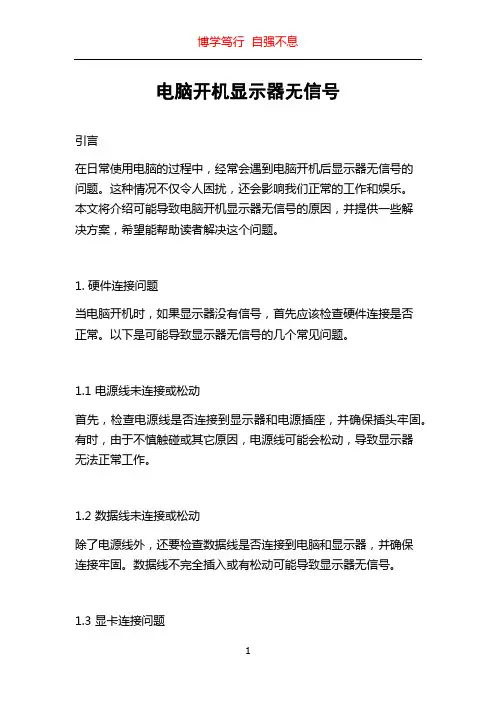
电脑开机显示器无信号引言在日常使用电脑的过程中,经常会遇到电脑开机后显示器无信号的问题。
这种情况不仅令人困扰,还会影响我们正常的工作和娱乐。
本文将介绍可能导致电脑开机显示器无信号的原因,并提供一些解决方案,希望能帮助读者解决这个问题。
1. 硬件连接问题当电脑开机时,如果显示器没有信号,首先应该检查硬件连接是否正常。
以下是可能导致显示器无信号的几个常见问题。
1.1 电源线未连接或松动首先,检查电源线是否连接到显示器和电源插座,并确保插头牢固。
有时,由于不慎触碰或其它原因,电源线可能会松动,导致显示器无法正常工作。
1.2 数据线未连接或松动除了电源线外,还要检查数据线是否连接到电脑和显示器,并确保连接牢固。
数据线不完全插入或有松动可能导致显示器无信号。
1.3 显卡连接问题如果您正在使用独立显卡,可以检查显卡是否正确插入主板插槽,并确保插槽卡扣锁住。
如果显卡未正确安装,可能导致显示器无法接收到信号。
2. 显示器设置问题除了硬件连接问题外,显示器本身的一些设置也可能导致显示器无信号的问题。
以下是几种常见的显示器设置问题。
2.1 输入信号选择错误现代显示器通常具有多个输入信号选项,如VGA、HDMI、DP等。
如果您的显示器配置有多个输入选项,请确保选择正确的输入信号。
错误的输入信号选择可能导致显示器无法显示正常图像。
2.2 分辨率设置错误有时,如果您的计算机分辨率设置超出了显示器的支持范围,显示器可能无法正常显示图像。
您可以尝试将计算机分辨率设置为显示器支持的范围内,以解决这个问题。
2.3 显示器电源设置显示器的电源设置也可能导致无信号问题。
请确保显示器已经打开,并且没有设置错误的节能模式或睡眠模式。
有些显示器可能会在长时间没有活动的情况下进入睡眠模式,这样就无法接收到来自计算机的信号。
3. 显卡驱动问题显卡驱动程序是计算机和显示器之间传输信号所必需的组件。
如果驱动程序安装不正确或已过时,可能导致显示器无信号。
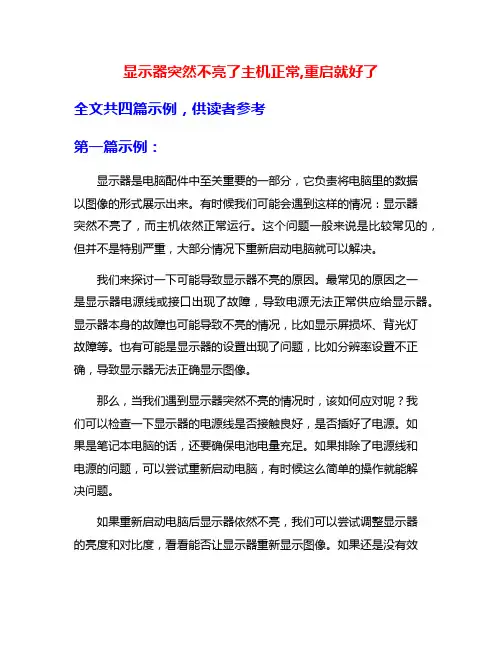
显示器突然不亮了主机正常,重启就好了全文共四篇示例,供读者参考第一篇示例:显示器是电脑配件中至关重要的一部分,它负责将电脑里的数据以图像的形式展示出来。
有时候我们可能会遇到这样的情况:显示器突然不亮了,而主机依然正常运行。
这个问题一般来说是比较常见的,但并不是特别严重,大部分情况下重新启动电脑就可以解决。
我们来探讨一下可能导致显示器不亮的原因。
最常见的原因之一是显示器电源线或接口出现了故障,导致电源无法正常供应给显示器。
显示器本身的故障也可能导致不亮的情况,比如显示屏损坏、背光灯故障等。
也有可能是显示器的设置出现了问题,比如分辨率设置不正确,导致显示器无法正确显示图像。
那么,当我们遇到显示器突然不亮的情况时,该如何应对呢?我们可以检查一下显示器的电源线是否接触良好,是否插好了电源。
如果是笔记本电脑的话,还要确保电池电量充足。
如果排除了电源线和电源的问题,可以尝试重新启动电脑,有时候这么简单的操作就能解决问题。
如果重新启动电脑后显示器依然不亮,我们可以尝试调整显示器的亮度和对比度,看看能否让显示器重新显示图像。
如果还是没有效果,那么可能是显示器本身出现了故障,这时就需要联系售后服务或者专业维修人员进行修理了。
有时候显示器不亮可能是电缆接口松动导致的。
这时我们可以尝试重新连接显示器和主机之间的电缆,确保连接牢固。
如果还是没有效果,可以尝试更换一根新的电缆,看看能否解决问题。
显示器突然不亮的情况并不是特别严重,大部分情况下重新启动电脑就可以解决。
如果反复出现这种情况,就需要考虑更换显示器或者进行专业维修了。
希望以上内容对大家有所帮助。
第二篇示例:显示器是我们日常工作和生活中不可或缺的一部分,它承载着我们观看视频、玩游戏、办公等各种需求。
然而在使用过程中,有时候我们会遇到显示器突然不亮了的情况,而主机却正常工作的情况。
这种情况让人感到困惑和不知所措,究竟是什么原因导致显示器不亮呢?又该如何解决呢?显示器突然不亮的问题可能是由于接口问题导致的。
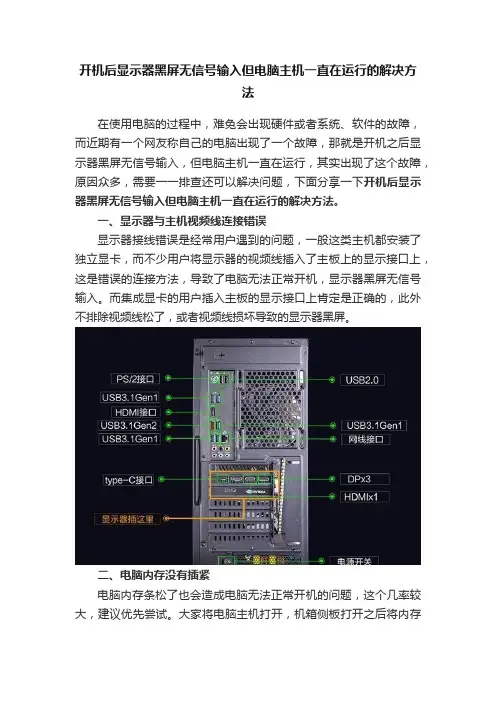
开机后显示器黑屏无信号输入但电脑主机一直在运行的解决方法在使用电脑的过程中,难免会出现硬件或者系统、软件的故障,而近期有一个网友称自己的电脑出现了一个故障,那就是开机之后显示器黑屏无信号输入,但电脑主机一直在运行,其实出现了这个故障,原因众多,需要一一排查还可以解决问题,下面分享一下开机后显示器黑屏无信号输入但电脑主机一直在运行的解决方法。
一、显示器与主机视频线连接错误显示器接线错误是经常用户遇到的问题,一般这类主机都安装了独立显卡,而不少用户将显示器的视频线插入了主板上的显示接口上,这是错误的连接方法,导致了电脑无法正常开机,显示器黑屏无信号输入。
而集成显卡的用户插入主板的显示接口上肯定是正确的,此外不排除视频线松了,或者视频线损坏导致的显示器黑屏。
二、电脑内存没有插紧电脑内存条松了也会造成电脑无法正常开机的问题,这个几率较大,建议优先尝试。
大家将电脑主机打开,机箱侧板打开之后将内存条拔出,再进行将内存重新安装内存插槽中,如果不行的话,建议将内存换到其它内存插槽中,再尝试开机测试一下。
如果有多根内存的朋友,不妨先将一根内存插入,另一个内存先不插入,尝试开机测试,如果不行的话,换另一个内存插入,而这根内存不插入,交替测试,不排除有一根内存损坏了,或者其中一根内存松了。
三、主板纽扣电池放电测试纽扣电池放电十分容易,主板上都会有一个纽扣电池,使用手扣或者起子将纽扣电池的卡榫松开之后,那么主板上的CMOS电池也随之自动弹起,这时直接用手取出即可,将纽扣电池放置十秒钟,并重新安装原位,在进行开机测试一下。
四、观察一下键盘上指示灯将键盘插入电脑主机上,将电脑主机进行开机,尝试按一下键盘上小数字键最上面的“Num Lock”键,如果按一下就灭,再按一下就亮,说明电脑主机正常运转,一般多数是显卡故障或者显示器视频线损坏导致的问题。
如果您是独立显卡,并且有集成显卡,建议您将独立显卡卸了,将显示器视频线直接插入主板上的显示接口上进行开机尝试,当然这里不排除是独立显卡没有安装到位或者独立显卡的供电线没有插入或者松动导致的。
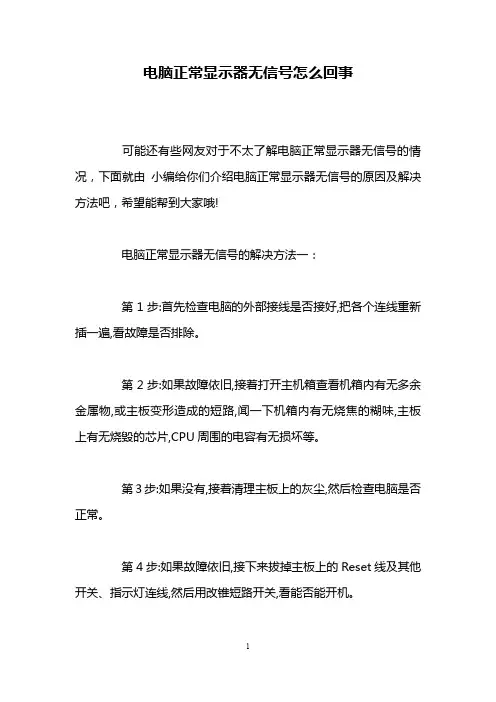
电脑正常显示器无信号怎么回事可能还有些网友对于不太了解电脑正常显示器无信号的情况,下面就由小编给你们介绍电脑正常显示器无信号的原因及解决方法吧,希望能帮到大家哦!电脑正常显示器无信号的解决方法一:第1步:首先检查电脑的外部接线是否接好,把各个连线重新插一遍,看故障是否排除。
第2步:如果故障依旧,接着打开主机箱查看机箱内有无多余金属物,或主板变形造成的短路,闻一下机箱内有无烧焦的糊味,主板上有无烧毁的芯片,CPU周围的电容有无损坏等。
第3步:如果没有,接着清理主板上的灰尘,然后检查电脑是否正常。
第4步:如果故障依旧,接下来拔掉主板上的Reset线及其他开关、指示灯连线,然后用改锥短路开关,看能否能开机。
第5步:如果不能开机,接着使用最小系统法,将硬盘、软驱、光驱的数据线拔掉,然后检查电脑是否能开机,如果电脑显示器出现开机画面,则说明问题在这几个设备中。
接着再逐一把以上几个设备接入电脑,当接入某一个设备时,故障重现,说明故障是由此设备造成的,最后再重点检查此设备。
第6步:如果故障依旧,则故障可能由内存、显卡、CPU、主板等设备引起。
接着使用插拔法、交换法等方法分别检查内存、显卡、CPU等设备是否正常,如果有损坏的设备,更换损坏的设备。
第7步:如果内存、显卡、CPU等设备正常,接着将BIOS放电,采用隔离法,将主板安置在机箱外面,接上内存、显卡、CPU等进行测试,如果电脑能显示了,接着再将主板安装到机箱内测试,直到找到故障原因。
如果故障依旧则需要将主板返回厂家修理。
第8步:电脑开机无显示但有报警声,当电脑开机启动时,系统BIOS开始进行POST(加电自检),当检测到电脑中某一设备有致命错误时,便控制扬声器发出声音报告错误。
因此可能出现开机无显示有报警声的故障。
对于电脑开机无显示有报警声故障可以根据BIOS报警声的含义,来检查出现故障的设备,以排除故障。
电脑正常显示器无信号的解决方法二:首先检查开机时,电脑是否已经开始启动操作系统。
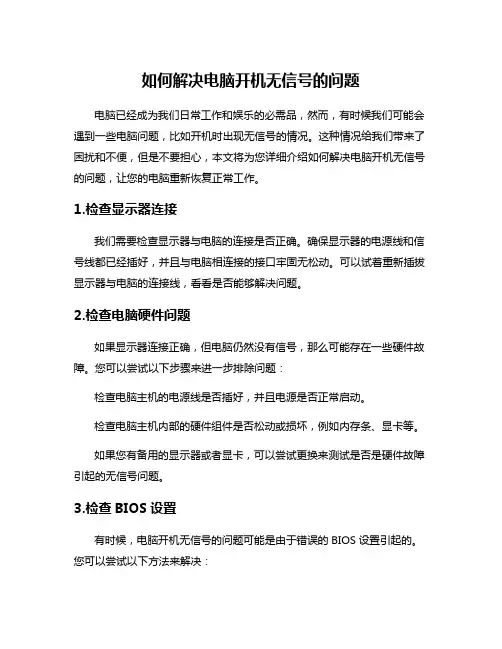
如何解决电脑开机无信号的问题电脑已经成为我们日常工作和娱乐的必需品,然而,有时候我们可能会遇到一些电脑问题,比如开机时出现无信号的情况。
这种情况给我们带来了困扰和不便,但是不要担心,本文将为您详细介绍如何解决电脑开机无信号的问题,让您的电脑重新恢复正常工作。
1.检查显示器连接我们需要检查显示器与电脑的连接是否正确。
确保显示器的电源线和信号线都已经插好,并且与电脑相连接的接口牢固无松动。
可以试着重新插拔显示器与电脑的连接线,看看是否能够解决问题。
2.检查电脑硬件问题如果显示器连接正确,但电脑仍然没有信号,那么可能存在一些硬件故障。
您可以尝试以下步骤来进一步排除问题:检查电脑主机的电源线是否插好,并且电源是否正常启动。
检查电脑主机内部的硬件组件是否松动或损坏,例如内存条、显卡等。
如果您有备用的显示器或者显卡,可以尝试更换来测试是否是硬件故障引起的无信号问题。
3.检查BIOS设置有时候,电脑开机无信号的问题可能是由于错误的BIOS设置引起的。
您可以尝试以下方法来解决:按下电脑开机时的提示键,通常是Del或者F2键,进入BIOS设置界面。
在BIOS设置界面中,找到与显示器和显卡相关的选项,确保它们的设置是正确的。
例如,将”PrimaryDisplay”选项设置为您正在使用的显示器或显卡。
保存设置并重新启动电脑,看看问题是否得到解决。
4.请专业人士协助如果您对电脑硬件不太熟悉,或者以上方法都无法解决问题,那么建议您寻求专业人士的帮助。
专业的电脑维修人员可以更准确地诊断和修复问题,并确保您的电脑能够正常运行。
电脑开机无信号的问题可能是由于显示器连接错误、电脑硬件故障或BIOS设置错误引起的。
通过检查显示器连接、排查电脑硬件问题和调整BIOS设置,您可以尝试解决这个问题。
如果问题仍然存在,建议您寻求专业人士的帮助。
不管遇到什么问题,最重要的是保持冷静,并采取正确的步骤解决问题,以确保您的电脑能够正常使用。
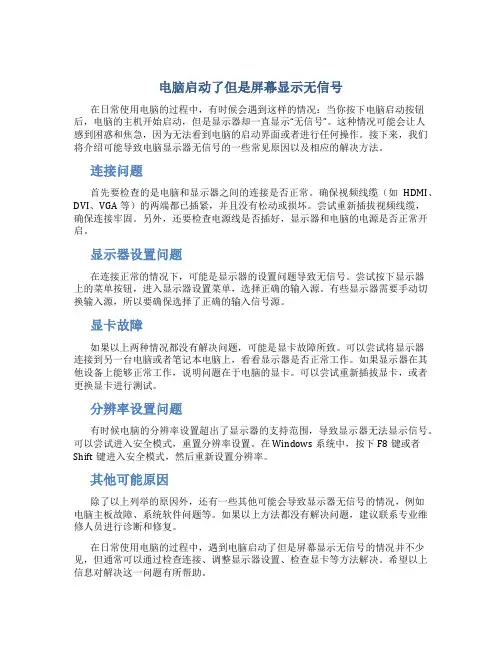
电脑启动了但是屏幕显示无信号在日常使用电脑的过程中,有时候会遇到这样的情况:当你按下电脑启动按钮后,电脑的主机开始启动,但是显示器却一直显示“无信号”。
这种情况可能会让人感到困惑和焦急,因为无法看到电脑的启动界面或者进行任何操作。
接下来,我们将介绍可能导致电脑显示器无信号的一些常见原因以及相应的解决方法。
连接问题首先要检查的是电脑和显示器之间的连接是否正常。
确保视频线缆(如HDMI、DVI、VGA等)的两端都已插紧,并且没有松动或损坏。
尝试重新插拔视频线缆,确保连接牢固。
另外,还要检查电源线是否插好,显示器和电脑的电源是否正常开启。
显示器设置问题在连接正常的情况下,可能是显示器的设置问题导致无信号。
尝试按下显示器上的菜单按钮,进入显示器设置菜单,选择正确的输入源。
有些显示器需要手动切换输入源,所以要确保选择了正确的输入信号源。
显卡故障如果以上两种情况都没有解决问题,可能是显卡故障所致。
可以尝试将显示器连接到另一台电脑或者笔记本电脑上,看看显示器是否正常工作。
如果显示器在其他设备上能够正常工作,说明问题在于电脑的显卡。
可以尝试重新插拔显卡,或者更换显卡进行测试。
分辨率设置问题有时候电脑的分辨率设置超出了显示器的支持范围,导致显示器无法显示信号。
可以尝试进入安全模式,重置分辨率设置。
在Windows系统中,按下F8键或者Shift键进入安全模式,然后重新设置分辨率。
其他可能原因除了以上列举的原因外,还有一些其他可能会导致显示器无信号的情况,例如电脑主板故障、系统软件问题等。
如果以上方法都没有解决问题,建议联系专业维修人员进行诊断和修复。
在日常使用电脑的过程中,遇到电脑启动了但是屏幕显示无信号的情况并不少见,但通常可以通过检查连接、调整显示器设置、检查显卡等方法解决。
希望以上信息对解决这一问题有所帮助。
如何解决电脑显示器无信号一、问题描述当我们将电脑连接显示器后,有时候会出现显示器无信号的情况。
这种问题一旦发生,会导致无法正常使用电脑,给我们带来不便。
因此,解决电脑显示器无信号问题是我们使用电脑的必备知识。
本文将介绍一些常见的解决方法,帮助大家解决这一问题。
二、确认连接首先需要确认电脑与显示器的连接是否正确。
确保显示器的电缆插口与电脑端正确连接,如VGA、DVI、HDMI等接口。
如果是使用HDMI连接,请确保使用了符合规范的HDMI线缆,以避免信号传输的问题。
如果连接正确而问题仍然存在,可以尝试更换连接线缆,因为有时候连接线松动或者损坏也会导致无信号的情况。
三、检查电源供应显示器和电脑都需要有稳定的电源供应。
请确保显示器和电脑都正常接通电源,并检查电源线是否插好,开关是否打开。
有时候故障可能是因为空电池或电脑电源不足引起的,可以尝试更换电池或连接到电源插座上再次尝试。
四、调整分辨率设置在某些情况下,电脑的分辨率设置可能与显示器不匹配,导致无信号。
我们可以通过以下步骤来进行分辨率的调整:1. 在电脑桌面上右键点击空白处,选择“显示设置”。
2. 进入显示设置后,下拉菜单选择合适的分辨率,然后点击“应用”按钮。
五、检查显卡驱动程序显示器的无信号问题有时候也可能是显卡驱动程序的问题所致。
我们可以通过以下步骤来检查和更新显卡驱动程序:1. 按下Win + R键打开运行窗口,输入“devmgmt.msc”并回车,打开设备管理器。
2. 展开“显示适配器”选项,右键点击显卡型号,选择“更新驱动程序”。
3. 在弹出的对话框中选择“自动搜索更新的驱动程序软件”。
六、检查硬件问题如果以上方法都没有解决问题,那么有可能是硬件故障导致的无信号问题。
我们可以尝试以下检查方法:1. 检查电脑主机内部的显卡是否插好,如果使用独立显卡,可以重新插拔显卡。
2. 清理电脑内部的灰尘,确保散热良好,因为过热也可能导致无信号的情况。
3. 如果有条件,可以尝试将显示器连接到其他电脑上,确认是否是显示器的问题。
主机亮显示器不亮怎么回事_机箱亮了显示器没反应电脑一开机,主机亮着,但显示器却没有亮是怎么回事?下面将由小编带大家来解答这个疑问吧,希望对大家有所收获!电脑主机亮显示器不亮的原因:1.当显示器黑屏没有图像显示时(不过目前市面上的显示器在主机没有信号送来时,屏幕上会显示器”没有信号线连接”),首先检查主机电源是否插接良好,电源的风扇是否转动?主机面板上电源指示灯、硬盘指示灯是闪否亮?因为若主机电源不工作或主板没有供电时,显示器在没有接收到信号时,当然就不会有图像显示的。
2.再检查显示器的电源是否插接良好?如果您的显示器的电源开关是轻触开关时,当你给显示器加电时,应该会听到轻微的”辟啪”声,这时可判断显示器的开关电源电路良好。
再显示器的电源开关是否已经开启?显示器的电源指示灯是否亮?当用手靠近显示器屏幕并慢慢移动是否有”咝咝”的声音,同时手上的汗毛有被吸起的感觉,这在检查显示器高压电路是否正常工作了。
3.如果确定显示器已经加电了,且有高压产生时,继续检查显示器的数据线接头与显卡的信号输出接口是否接触良好?是否有松动?再拔下插头检查一下,D型接口中是否有弯曲或断针或者有大量污垢。
这是许多用户经常遇到的问题,在连接D型插口时,用力不均匀,或忘记拧紧接口的固定螺丝,使接口松动造成接触不良,或因安装时方法不当或用力过大,使D型接口内有断针或弯针,以致造成接触不良。
注意:显示器的的数据线插头的15针可能有缺针,如4,9,11针,这时正常的,千万不要人为的用其他金属丝来补充这些缺针位,以免造成其他故障。
再多说一点:1,2,3针为红,绿,蓝三枪信号输入,如果哪根针接触不好时,屏幕就会有缺少相应的颜色。
如果第12,15针有问题时,主机就不能发现相应的显示器,但这不影响使用。
如果第13,14针有问题,显示器就会出现黑屏,显示器的指示灯在开机一会儿后由绿色变为橙色。
也就出现了上述的黑屏之一。
4.打开机箱检查显示器卡安装是否正确?与主板插槽是否接触良好?显卡或插槽是否因使用时间太长而积尘太多,以至造成接触不良?显卡上的芯片是否有烧焦、开裂的痕迹。
电脑开机后显示器无信号怎么办当你满怀期待地按下电脑开机键,却发现显示器毫无反应,显示无信号,这无疑会让人感到十分沮丧和困惑。
别着急,下面我们就来一起探讨一下可能导致这种情况的原因以及相应的解决办法。
首先,我们需要检查一下显示器与电脑主机之间的连接是否正常。
这包括检查数据线是否插好,插头是否松动。
如果使用的是 VGA 数据线,还需要注意针脚是否有弯曲或折断的情况。
如果是 HDMI 线或者DP 线,也同样要确保连接牢固无松动。
有时候,简单地重新插拔一下数据线,就能解决问题。
接下来,我们要考虑显卡方面的问题。
如果你的电脑是独立显卡,那么显卡松动或者出现故障都可能导致显示器无信号。
你可以先关机,断开电源,然后打开机箱,将显卡重新插拔一下,确保其安装到位。
如果显卡上有灰尘,也可以用干净的软毛刷轻轻清理一下。
电源问题也不容忽视。
电脑电源供电不足或者出现故障,可能无法为显卡、主板等硬件提供稳定的电力支持,从而导致显示器无信号。
你可以检查一下电源风扇是否正常转动,电源指示灯是否亮起。
如果电源存在问题,可能需要更换一个新的电源。
另外,内存故障也可能引发这种情况。
内存接触不良或者损坏,会影响电脑的正常启动。
同样地,关机并断开电源后,打开机箱,拔出内存,用橡皮擦轻轻擦拭金手指部分,去除上面的氧化层,然后重新插回内存插槽。
主板故障也是导致显示器无信号的一个原因。
主板上的电路出现问题、电容鼓包等,都可能影响电脑的正常运行。
这种情况下,如果自己不太懂电脑硬件维修,建议寻求专业人士的帮助。
还有,CPU 故障也有可能。
比如 CPU 安装不当、CPU 损坏等。
但CPU 出现问题的概率相对较小。
如果你的电脑在开机时没有发出“滴”的一声自检通过的提示音,那么很可能是 BIOS 设置出现了问题。
你可以尝试将 BIOS 恢复到默认设置。
显示器本身的问题也需要考虑。
比如显示器的电源线没有插好,或者显示器出现了故障。
你可以尝试将显示器连接到其他电脑上,看看是否能正常显示。
电脑开机显示器显示无输入信号怎么办电脑开机显示器显示无输入信号怎么办我们在使用电脑时经常会碰到显示屏不显示,或显示屏无信号等,那么遇到这些问题怎么办呢,台式电脑显示屏不显示怎么办?台式电脑显示屏无信号怎么修复?电脑显示器无信号,显示器亮黄灯怎么办呢?以下是店铺帮大家整理的电脑开机显示器显示无输入信号怎么办,希望能够帮助到大家。
1、我们在使用电脑时昨天电脑还好好的,今天一开电脑主机正常,显示器灯不亮了2、检查电源,插座,电源线等接线,如果电源,插座都可以正常使用及接线都OK,把连接线接好锁紧,试看看,注意显示器与主机两端都连接好锁紧3、如果电源,插座都可以正常使用及接线都OK,可能是显示器电源线坏了,换一条显示器电源线试试4、如果显示器电源灯亮但不显示,如果是独立显卡的主机,那把独立显卡重新拨插一下,如果对电脑不是很懂不知道独立显卡是什么样的话!?(独立显卡就是连接线主机内的卡(如图)通过连接线接显示器但不同牌子的独立显卡样子不同),但一定有一个也可以连接显示器的插口的这个就比较好认了5、独立显卡重新拨插一下,也不可以的话,把内存条也重新拨插一下(随便也内存条的金手指用橡皮擦一下),内存一定要对准卡槽插口不要插反了,插反了主板就会烧废了6、如果电脑是集成的显卡,前面的动作都弄也不行!电脑显示器无信号,显示器亮黄灯怎么办呢?7、这个比较不好弄,开始反复拨插检查接线确定接线没有问题,都不知道怎么回事是不是连接线本身的问题呢?找一个好的显示器的'连接线换上试试8、换上连线也不行,弄了大半天了,这下晕了!后面仔细看一看,想一想会不会是电脑检测不到一些配件(硬件)呢(这个要重点注意),发现键盘灯都没亮(键盘是好的),电脑是集成的显卡又不能拨插,怎么样都能使电脑重新检测硬件呢?问题找到了就好办了,我们可以把电脑的硬盘线拨了(就是不接硬盘启动),因为电脑没有硬盘就会重新检测硬件的(这个要重点注意)9、不接硬盘启动,显示器显示正常了。
电脑屏幕显示无信号是什么问题当你满心欢喜地打开电脑,准备开始一天的工作或娱乐,却发现电脑屏幕上显示“无信号”这三个让人头疼的字,相信这会让你的心情瞬间跌入谷底。
那么,究竟是什么原因导致了电脑屏幕显示无信号呢?这背后的问题可能比你想象的要复杂一些。
首先,让我们来谈谈连接方面的问题。
最常见的情况就是显示器与电脑主机之间的数据线没有插好或者松动了。
这条数据线就像是信息传递的桥梁,如果它连接不牢固,信号就无法顺利从主机传输到显示器,屏幕自然就会显示无信号。
所以,遇到这种情况,第一步就是要检查数据线两端的插头,看看是否插紧,必要时可以重新插拔一下。
另外,数据线本身也可能出现故障。
比如,数据线内部的线路损坏,导致信号传输中断。
这种情况下,就需要更换一条新的数据线来解决问题。
除了数据线,显示器的电源问题也不容忽视。
如果显示器没有接通电源或者电源插头接触不良,显示器都无法正常工作,也就无法接收和显示信号了。
所以,一定要确保显示器的电源线插好并且电源插座正常供电。
接下来,咱们再看看电脑主机内部的情况。
显卡是负责输出显示信号的重要组件,如果显卡出现故障,比如显卡损坏、显卡驱动程序错误或者显卡与主板的接触不良,都可能导致屏幕显示无信号。
对于显卡损坏的情况,可能需要更换新的显卡。
而如果是显卡驱动程序的问题,可以通过重新安装或更新显卡驱动来解决。
至于显卡与主板接触不良,可能需要打开机箱,将显卡重新插拔一下,确保其接触良好。
主板也是一个可能的故障点。
主板上的电路出现问题或者主板上与显示相关的插槽损坏,都有可能影响信号的传输。
这种情况相对比较复杂,可能需要专业的维修人员进行检测和维修。
再说说内存。
内存故障有时也会导致电脑无法正常启动,从而出现屏幕无信号的情况。
可以尝试重新插拔内存或者更换内存条来排查问题。
还有 CPU ,如果 CPU 出现故障或者安装不当,电脑也无法正常工作,进而影响到显示信号的输出。
另外,电脑的 BIOS 设置错误也可能导致屏幕显示无信号。
台式机黑屏主机运行正常怎么办这种情况只是主机会开机,但运行不正常。
请看下显示屏的电源指示灯是否有亮或还是闪烁。
是否会显示无信号输入。
检查下显示器和主机的数据线,重新开主机按下键盘上的大小写或数字切换指示灯看下是否有反应。
没反应一般是主机没点亮,关机,打开机箱重新插拔下内存条或换个内存插槽试试。
如果有反应,关机,打开机箱重新插拔下独立显卡(有的话)试试。
台式机黑屏主机运行正常解决方法一:1 数据线没插好,接触不好;2 显示器有问题或者显示器电源不正常,可以将主机在别的显示器上试试;3 显卡驱动程序有问题,集成显卡可以重装系统,独立显卡安装自带的驱动程序;4 显卡问题,如果是集成显卡,你可以在bios中屏蔽掉,然后加插独立显卡并安装驱动,也可以检查主板上集成显卡供电是否正常,可以送修;5 显示器数据连接线问题;可以换一根试试;6 数据线接口有问题,送主板专业维修(当然换独立显卡就不要修主板了}.台式机黑屏主机运行正常解决方法二:这种情况只是主机会开机,但运行不正常。
请看下显示屏的电源指示灯是否有亮或还是闪烁。
是否会显示无信号输入。
检查下显示器和主机的数据线,重新开主机按下键盘上的大小写或数字切换指示灯看下是否有反应。
没反应一般是主机没点亮,关机,打开机箱重新插拔下内存条或换个内存插槽试试。
如果有反应,关机,打开机箱重新插拔下独立显卡(有的话)试试。
相关阅读:显卡故障简介1.显示器“黑屏”且电源指示灯不亮这类故障多为显示器本身故障。
首先应检查显示器电源线是否接好,电源插头与220v交流插座是否接触良好,显示器电源开关是否打开。
在确认220v交流电脑黑屏电正确送人显示器内部后,可判定为显示器故障。
2.显示器“黑屏”且电源指示灯亮这类故障现象定位较复杂,故障可能发生在显示器、显示卡、主板或信号电缆等部位。
检测时首先调节亮度、对比度旋钮,观察屏幕有无明暗变化,排除把亮度、对比度关死而“黑屏”的现象。
若调节亮度、对比度旋钮屏幕仍为“黑屏”,则应检查主机至显示器信号电缆是否插接完好,有无断头、断线故障;在确认信号电缆完好后,进行post(power on self test上电自检)检测。
显示器没信号不显示但电脑主机工作正常的问题
这台老掉牙的电脑在看东东的时候突然间显示器提示没信号了。
屏幕什么都显示不了,随后显示器就自动断电了(没信号自动断电)。
我一看,怪了啊,电脑主机工作是正常的,于是我自以为是做了一些判断及解救:
温度太高烧到了显卡
由于是夏天,再由于AMD的老掉牙,再由于小机箱。
各种由于让我觉得可能是高温把显卡给烤了,显卡就不发送信号了。
心里那个凉啊,莫非这集成显卡给烧掉了?莫非我要买新电脑了?
基于以上判断我迅速关掉电脑主机,开启掉在俺家100CM超大顶置高强度4叶给力电风扇给主机散热,同事写下电脑机箱的各种挡板。
就这样,由于没事俺就睡觉去了。
醒来都过了3个小时了,这时电脑也凉了,可是当我通电测试后故障依旧显示器还是提示没有信号输入,随后就又自动断电了。
傻眼了,随后我开始考虑买新电脑了,不过随后我又不死心弄了下后问题居然解决了。
内存导致显示器没信号
由于不死心我搬动机箱后看了看主板,如你所知的那样我神马端倪都没看出来。
就是到处瞎按了按然后通电,这时一声长鸣——开不了机,很显然这声长鸣是内存的问题,我果断拆下两个内存条的其中一条用衣服擦了擦金手指。
再插上去时通电正常,并且显示器有信号了。
这个显示器没信号不显示但电脑主机工作正常的问题就这样稀里糊涂的解决了,但却给我留下了一下疑点:
1.如果是内存问题,应该是直接死机的。
为什么会是屏幕没信号?
2.屏幕没信号应该直接对应的是显卡啊,怎么会是内存?莫非是共用显存问题?
3.为什么第一时间主板没有发出内存故障的长鸣信号?。